هل تواجه مشكلة في تحديد موقع كل صورك على جهاز Mac الخاص بك؟ هل ترغب في تخزين كل صورك في مكان واحد للنسخ الاحتياطي أو التحرير؟ إذن أنت في المقالة الصحيحة.
يمكن أن يساعدك البحث عن الصور حسب نوع الملف في تحديد موقع الصور ودمجها وحذف النسخ المكررة من الصورة. لحسن الحظ ، يمكن القيام بذلك بسهولة باستخدام ميزة macOS Spotlight الخاصة بك أو مع العديد من تطبيقات الطرف الثالث.
محتويات
- استخدام Spotlight للبحث عن الصور حسب نوع الملف
-
تطبيقات الطرف الثالث
- هوده سبوت
- PowerPhotos
- PhotoSweeper
-
أصبح العثور على نوع ملف الصورة أمرًا سهلاً
- المنشورات ذات الصلة:
استخدام Spotlight للبحث عن الصور حسب نوع الملف
Spotlight هي ميزة مضمنة في macOS يمكنها أداء مجموعة متنوعة من المهام: العمليات الحسابية ، وتشغيل التطبيقات ، والبحث عن تعريفات القاموس ، ومعاينة المستندات ، وما إلى ذلك. يمكن لـ Spotlight أيضًا البحث عن أي مجلد أو ملف أو بريد إلكتروني أو نوع ملف.
أسهل طريقة للبحث عن الصور باستخدام Spotlight هي من خلال البحث المستند إلى أداة البحث. لكي تفعل هذا، اتبع هذه الخطوات:
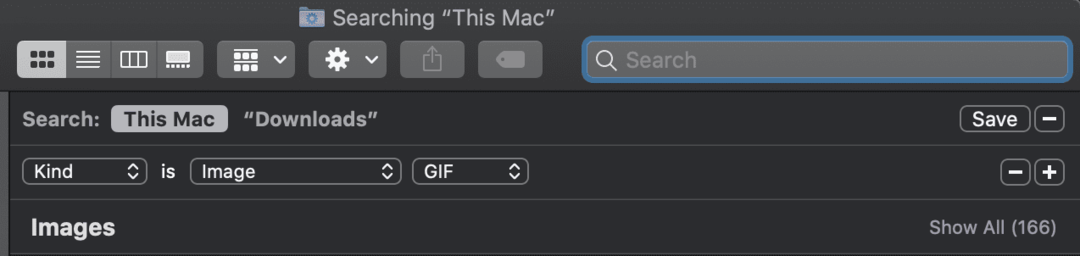
- افتح نافذة البحث عن Spotlight بالضغط على command + option + spacebar.
- انتقل إلى القسم الأيمن العلوي واضغط على الزر (+).
- ثبته خيار + زائد زر. اضغط على علامة الحذف التي تظهر (...).
- إدخال يسمى "أي مما يلي صحيح” سوف تظهر على الشاشة. هذه معلومات ضرورية عند البحث عن معايير صور متعددة في بحث واحد.
- تحت "أي ،” تعديل الأزرار الخاصة بالصورة والنوع و TIFF.”
- في نهاية السطر ، انقر على زر الإضافة (+) وشكل حقلاً بـ "image ، kind ، و TIFF".
- كرر الخطوة أعلاه لـ PNG و GIF.
- اضغط على يحفظزر في الزاوية اليمنى العليا. هذا يحفظ هذه الخطوات في حالة حدوث شيء ما تمت مقاطعتك في منتصف البحث.
- قم بتسمية هذه الخطوات بشيء منطقي مثل ، "تحديد موقع الصور حسب النوع".
- انقر يحفظ. سيظهر الاسم وأيقونة المجلد الذكي أعلى النافذة وستختفي المعايير. يمكنك اختيار عرض المعايير من خلال النقر فوق عملالقائمة والاختيار إظهار معايير البحث.
- حدد وجهة للصور التي ترغب في نسخها. يمكن أن يكون هذا محرك أقراص ثابتًا أو مجلدًا.
- يختار ملف> تحديد الكلأو اضغط القيادة + أ في نافذة النتائج.
- اسحب التحديد إلى الوجهة التي تم إنشاؤها.
يمكن أن تكون الخطوة الأخيرة بطيئة ومحبطة في بعض الأحيان. إذا أدى البحث عن الصور إلى البحث عن الكثير من الصور ، فقد يؤدي سحبها وإفلاتها مرة واحدة إلى إغلاق النظام أو حتى كرة الشاطئ.
تطبيقات الطرف الثالث
كما ذكرنا سابقًا ، يمكن لتطبيقات الجهات الخارجية أيضًا تحديد أنواع ملفات الصور وتنفيذ إجراءات معينة للمساعدة في دمج وتنظيف الصور المكررة.
هوده سبوت
أحد البدائل لاستخدام Spotlight هو استخدام برامج البحث عن القرص مثل هوده سبوت. هذا البرنامج سهل الإعداد ويتيح لك حفظ المعايير وتعريفها بطريقة مشابهة لـ Spotlight. بدلاً من سحب نتائج الصور وإفلاتها ، يمكنك نسخ العنصر لتجنب قفل Finder وكرة الشاطئ. يمكنك حتى إزالة المواقع من النتائج ، مما يساعد على تجنب النسخ غير المرغوب فيها في مكتبات تطبيقات الصور.
PowerPhotos
إذا كنت تريد البحث عن التكرارات وتنظيفها في iPhoto أو الصور ، فيمكنك استخدام PowerPhotos. PowerPhotos يأتي مع ميزات قوية لإدارة المكتبات والألبومات. على الرغم من العمل مع الصور ، يتضمن PowerPhotos أيضًا ترخيصًا للعمل مع iPhoto.
PhotoSweeper
لعكس الازدواجية ، نوصي PhotoSweeper. يعمل أحدث إصدار مع iPhoto و Aperture و Lightroom والصور.
أصبح العثور على نوع ملف الصورة أمرًا سهلاً
ستساعدك الخطوات المذكورة أعلاه في العثور على صورة حسب نوع الملف باستخدام إما macOS Spotlight أو أداة خارجية. يجب على أي شخص يمتلك جهاز Mac التعرف على Spotlight وقدراته ، حيث يمكن أن يؤدي إلى الاستخدام الأمثل لنظام التشغيل macOS. ناهيك عن أن قضاء بعض الوقت في تنظيف الصور الموجودة على جهاز الكمبيوتر الخاص بك سيؤدي إلى إخلاء بعض المساحة. بالتأكيد ، قد تستغرق عملية النسخ الاحتياطي بعض الوقت ، خاصة إذا قمت بسحب وإسقاط عدد كبير من الصور ، ولكن من المحتمل أن يؤدي ذلك إلى تسريع أداء جهاز الكمبيوتر الخاص بك.